Все способы:
При переходе с iOS-устройства на Android возникает необходимость переноса всех данных, в том числе и заметок. Осуществить это несложно, используя вспомогательные сервисы.
Перенос заметок с iPhone на Android
Заметки представляют собой текстовые записи, для переноса которых пользователю нет необходимости сохранять их сначала на компьютер, а потом закачивать на Андроид. Это можно сделать быстро, используя синхронизацию через такие популярные сервисы как Gmail и Outlook.
Читайте также: Восстановление заметок на iPhone
Способ 1: Учетная запись Gmail
Самый быстрый и удобный метод переноса всех заметок, так как такая учетная запись есть и на Андроид. Остается только настроить синхронизацию на обоих устройствах.
Читайте также: Синхронизация контактов iPhone с Gmail
Этап 1: Работа с iPhone
- Откройте настройки Айфона.
- Перейдите в раздел «Почта».
- Выберите пункт «Учетные записи».
- Найдите и кликните по пункту «Gmail».
- В открывшемся списке передвиньте переключатель напротив пункта «Заметки» вправо для активации синхронизации.
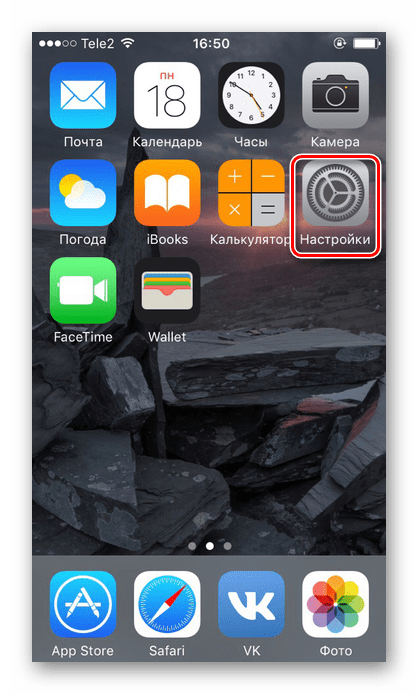
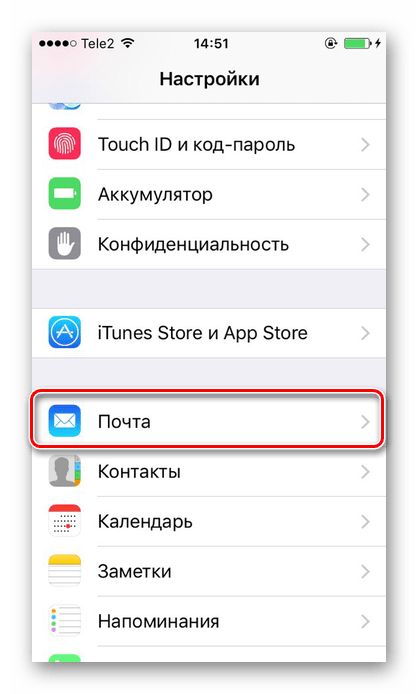
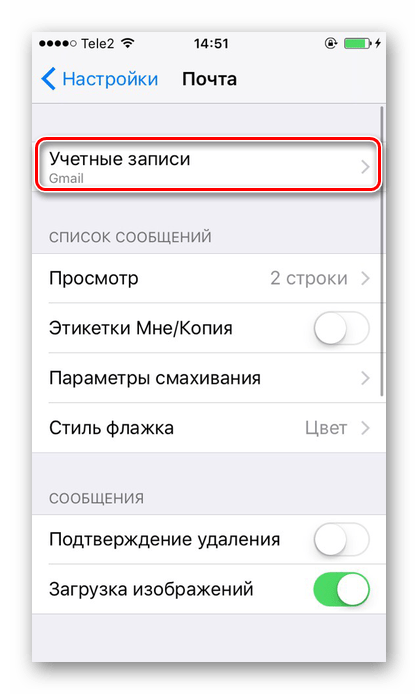
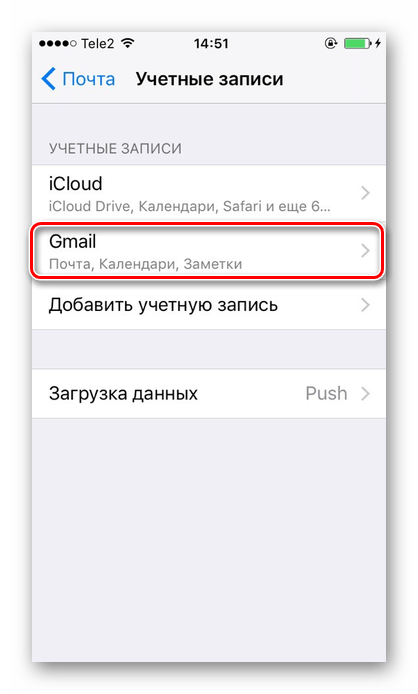
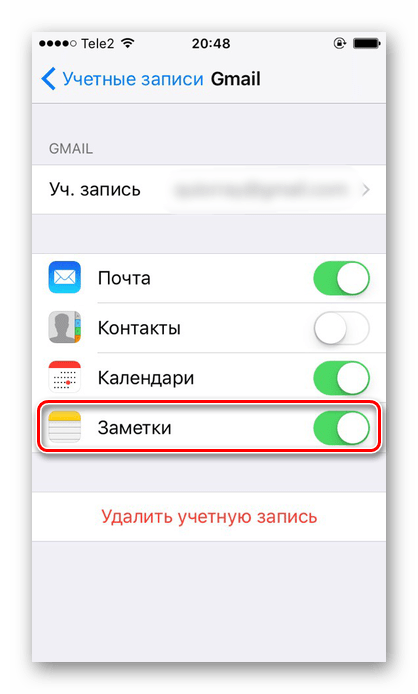
Этап 2: Работа с Android-смартфоном
- Перейдите в приложения электронной почты Gmail.
- Нажмите на специальный значок меню в левом верхнем углу.
- Нажмите «Настройки».
- Перейдите в раздел с названием вашей почты.
- Найдите пункт «Синхронизация Gmail» и поставьте галочку напротив.
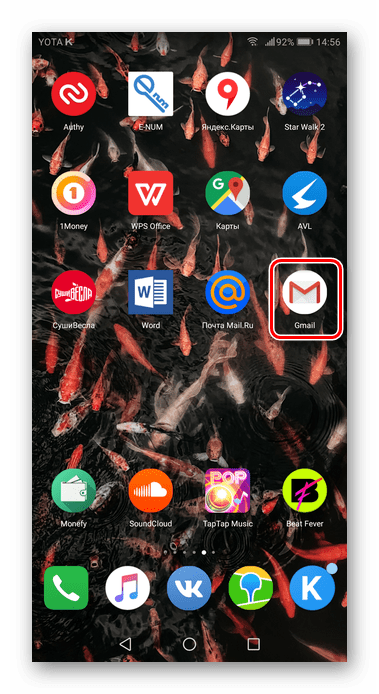
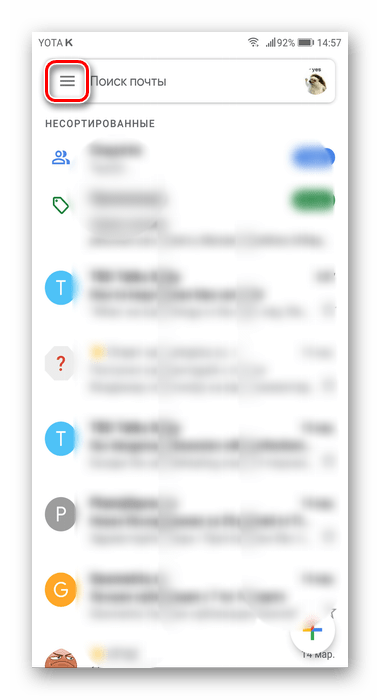

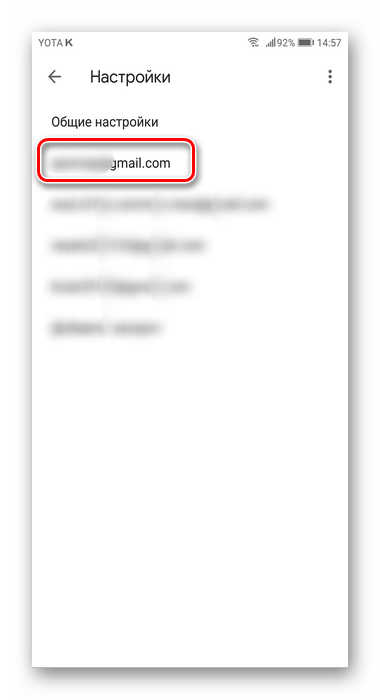
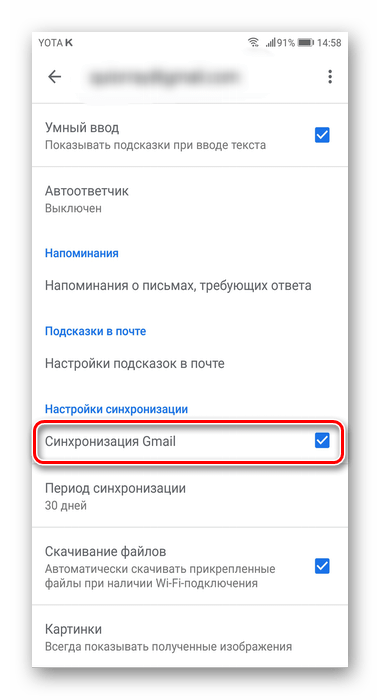
Чтобы заметки автоматически появились и на Android, необходимо создавать их в определенной папке в приложении на Айфоне. Затем записи появляются в разделе «Notes» в почте Gmail.
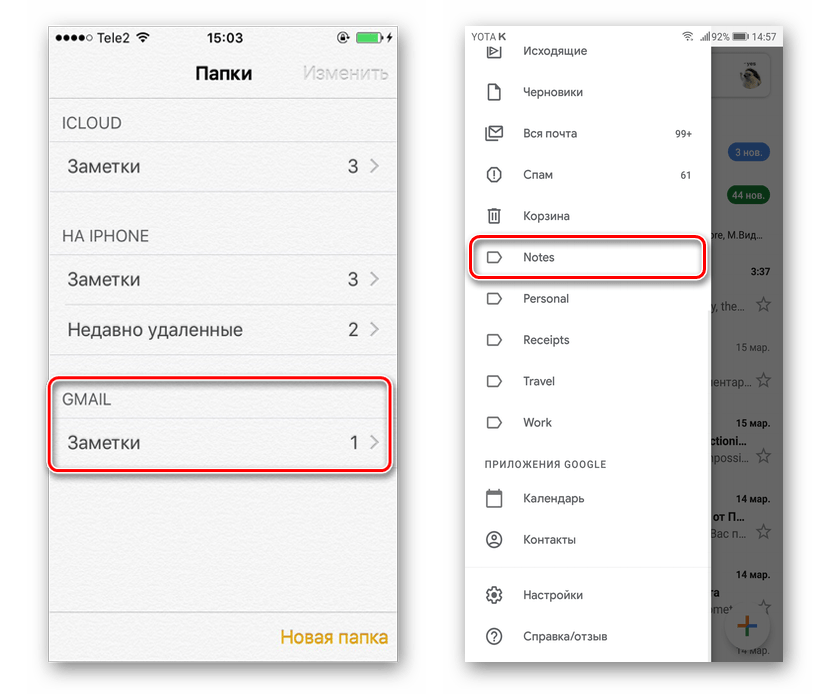
Способ 2: Microsoft Outlook
В этом варианте мы рассмотрим сервис, который позволяет работать с большим количеством заметок. Для этого нам понадобится программа iTunes и учетная запись Microsoft.
Читайте также: Microsoft Outlook: добавление почтового ящика
Чтобы правильно настроить обмен информацией, необходимо добавить свою учетную запись в приложении на обоих устройствах. Для работы с iTunes предварительно выключите синхронизацию заметок с iCloud в настройках Айфона. Рекомендуем изучить Способ 1 в следующей статье. Только в нашем случае нужно передвинуть тумблер влево.
Подробнее: Перенос заметок с iPhone на iPhone
- Откройте программу iTunes, подключите с помощью USB-кабеля телефон к ПК и кликните по значку Айфона в верхнем меню.
- Перейдите в раздел «Сведения» и нажмите «Синхронизировать с…» – «Outlook». Теперь все заметки окажутся в приложении Outlook.
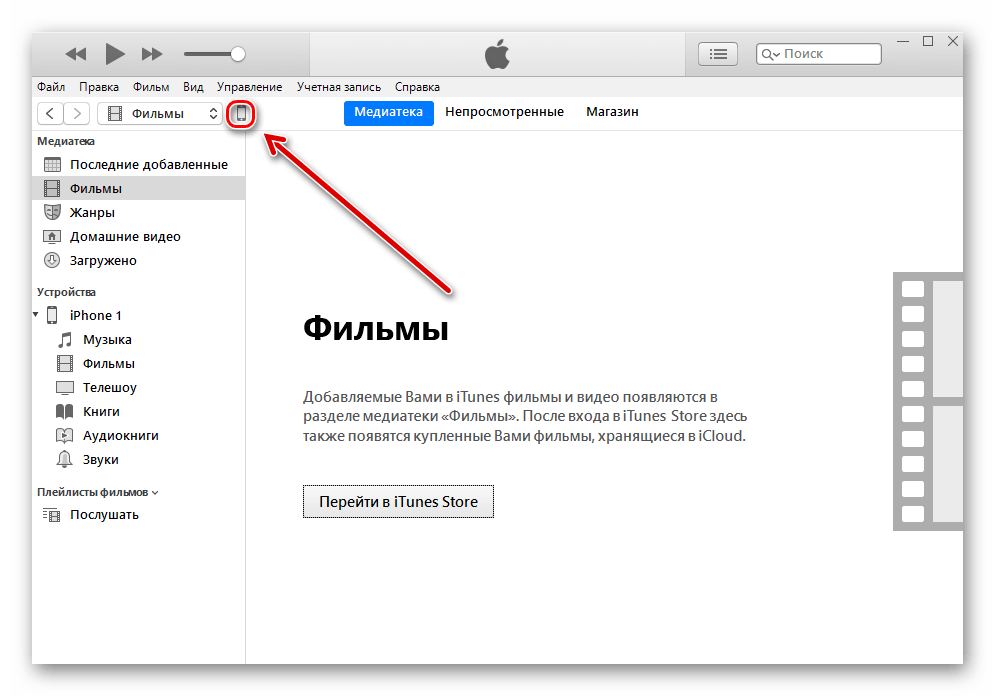
Последним шагом будет переход в Microsoft Outlook на Андроид-смартфоне в папку «Напоминания». Оттуда можно просмотреть и скачать необходимые данные.
По такому же принципу можно подключить к устройству и учетные записи других сервисов. Например, Yandex, Yahoo, Exchange и другие. Тогда все данные будут синхронизироваться с приложениями на обоих девайсах.
 Наша группа в TelegramПолезные советы и помощь
Наша группа в TelegramПолезные советы и помощь
 lumpics.ru
lumpics.ru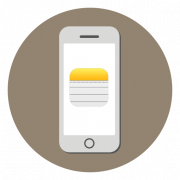
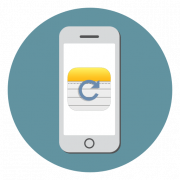


Как перенести напоминания? Не заметки а именно напоминания
Евгений, здравствуйте. Все зависит от того, в каком приложении записываются напоминания и используется ли в нем учетная запись, поэтому для начала укажите название этого приложения.
Называется Напоминания
Если это стандартное приложение Напоминание, тогда только вручную, иначе, к сожалению, никак не перенести.
мне надо перенести заметки! а тут написано как их сохранять в учетной записи гугл
Автор!!! Поставь в заголовок: способ для тех кто сохраняет заметки в папке»GMAIL»!….
а то как в анекдоте читаешь читаешь а потом оказывается что деньги на дне бидона под сметаной….
Контакты удалось перенести с помощью My Contacts Backup. Только надо набраться терпения, они появятся со временем. vcf файл я сначало перенёс на google диск, а оттуда их подхватила тел. книга.
Какой же урод iOS. В Gmail надо создавать новые заметки, а из ICLOUD их скопировать в Gmail нельзя. Контакты тоже не получается пока перенести, Толи они не сохраняются в google аккаунте, толи сохраняются в таком формате, который он не может импортировать в тел. книгу.